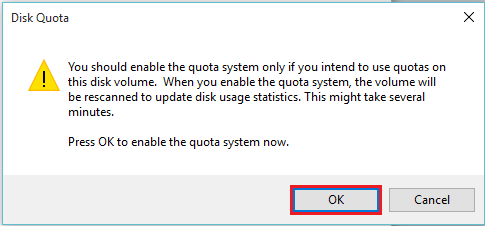ניהול מכסות הוא אחד הכלים החשובים ביותר המשמשים בפלטפורמת Windows. במונחים של קשה דיסקים, ניהול מכסות מוגדר כהגדרת גבולות עבור שימוש בדיסק למשתמש. זה עוזר בהקצאה נכונה של נתונים. זה נעשה בדרך כלל באותן מערכות / שרתים בהן כמות המשתמשים גבוהה.
מכסת הדיסק משמשת לבקרת ובדיקת השימוש בשטח הדיסק. בעיקרון, ישנם שני סוגים של מכסות דיסק. הם:
- מכסת שימוש או מכסת חסימה
- מכסת קבצים או מכסת אינודים
מכסת השימוש משמשת להגבלת שטח הדיסק הקשיח לשימוש, ואילו מכסת הקבצים משמשת להגבלת קבצים ותיקיות לשימוש.
מכסות אחרות, כגון 'מכסה רכה' משמשות כאשר המשתמש קרוב למגבלת השימוש בו, ו'מכסה קשה 'משמשת כאשר המשתמש מגיע למגבלה האפקטיבית.
כעת, מאמר זה ידריך אתכם בשלבים מסוימים בנושא "כיצד להפעיל ניהול מכסות לדיסקים קשיחים" ב- Windows 10:
שלב 1:
על מסך שולחן העבודה שלך, לחץ פעמיים על "מחשב זה". בחלון "מחשב זה" לחץ לחיצה ימנית על כל דיסק קשיח (כלומר דיסק מקומי (C :), (D :) וכו ') ואז לחץ על "מאפיינים".
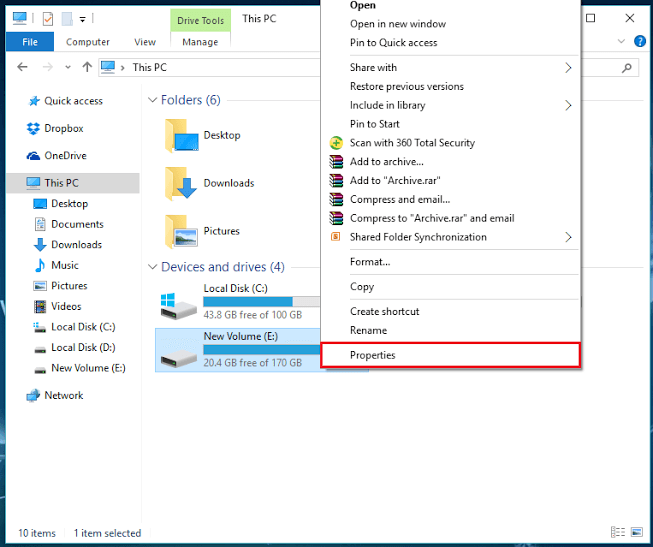
שלב 2:
חפש את הקטע "מכסה" ולחץ עליו. בקטע "מכסה", לחץ על "הצג הגדרות מכסה".
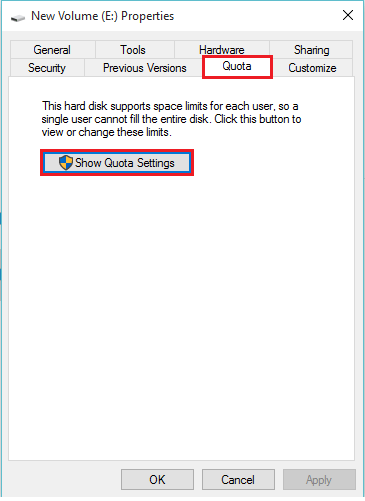
שלב 3:
סמן את הלחצן "אפשר ניהול מכסות". לאחר הפעלתו, תוכלו להגביל את שטח הדיסק לגודל מסוים. ניתן גם להגדיר רמת אזהרה להצגת הודעות אזהרה כאשר שטח הדיסק המוקצה קרוב לגודלו המלא. לחץ על "אישור" לאחר ביצוע השינויים הרצויים.
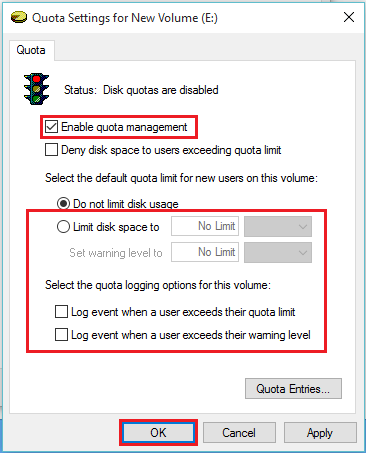
שלב 4:
תיבת דו-שיח תופיע עם הודעת אזהרה המוצגת כ- "עליך להפעיל את מערכת המכסות רק אם בכוונתך להשתמש במכסות בכרך זה. כאשר תפעיל את מערכת המכסות, אמצעי האחסון ייסרק מחדש לעדכון הסטטיסטיקה של השימוש בדיסקים. זה עשוי לקחת מספר דקות. לחץ על אישור כדי להפעיל את מערכת המכסות כעת ".
לחץ על "אישור" כדי לאפשר ניהול מכסות לדיסק הקשיח הזה.